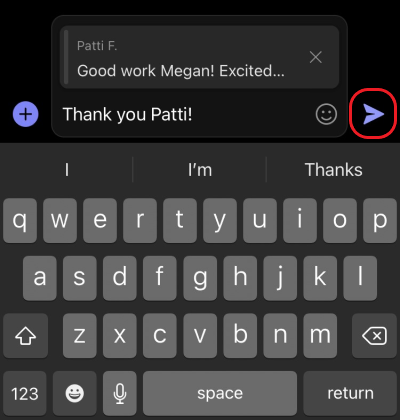Microsoft Teams'de sohbette belirli bir iletiyi yanıtlama
Sohbetinizde belirli bir iletiyi yanıtlamak kolaydır. Bu şekilde, kişiler yanıtınızı okurken yararlı bağlamlara sahip olur. Sohbetlerde, ileri geri birçok yanıt olabilir. Belirli bir iletiyi yanıtladığınızda, bire bir, grup ve toplantı sohbetlerinize netlik eklersiniz.
-
Teams'in sol tarafında Sohbet

-
İstediğiniz sohbeti bulun ve yanıtlamak istediğiniz iletiye gidin.
-
İletinin üzerine gelin ve Yanıtla

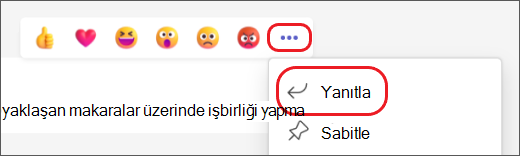
4. Seçtiğiniz ileti oluşturma kutusunda görünür. Oluştur kutusuna yanıtınızı yazın ve 
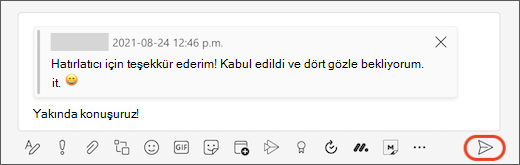
Aynı anda birden çok iletiyi yanıtlama
-
İletinin üzerine gelin ve Yanıtla

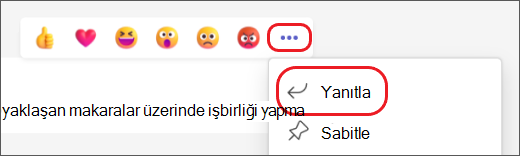
2. Yanıtlamak istediğiniz her ileti için birinci adımı yineleyin.
3. Seçtiğiniz iletiler oluşturma kutusunda görünür. Oluştur kutusuna yanıtınızı yazın ve 
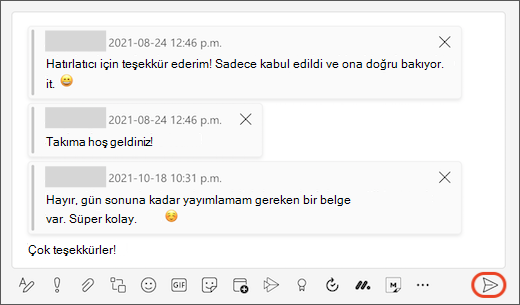
Özgün iletiyi bulma
Sohbet'te belirli bir iletiye yanıt gördüğünüzde, özgün iletiyi bulmak kolaydır. Oluşturma kutusunda veya sohbette ileti önizlemesini seçtiğinizde Teams söz konusu iletinin konumuna kadar kaydırılır.
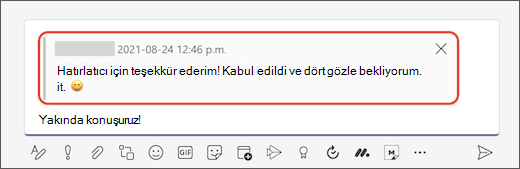
Not: Özgün ileti 30 günden eskiyse, bulmak için sohbet geçmişinizi kaydırmanız gerekir.
Sohbetinizde belirli bir iletiyi yanıtlamak kolaydır. Bu şekilde, kişiler yanıtınızı okurken yararlı bağlamlara sahip olur. Sohbetlerde, ileri geri birçok yanıt olabilir. Belirli bir iletiyi yanıtladığınızda, bire bir, grup ve toplantı sohbetlerinize netlik eklersiniz.
-
Teams'de Sohbet

-
İletiye basılı tutun ve ardından Yanıtla'ya dokunun.
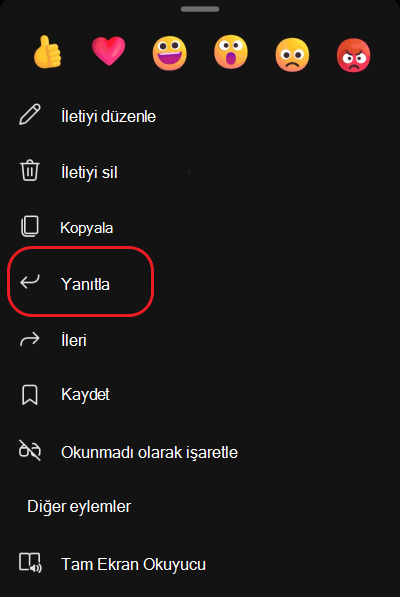
3. Dokunmuş olduğunuz ileti oluşturma kutusunda görünür. Oluştur kutusuna yanıtınızı yazın ve